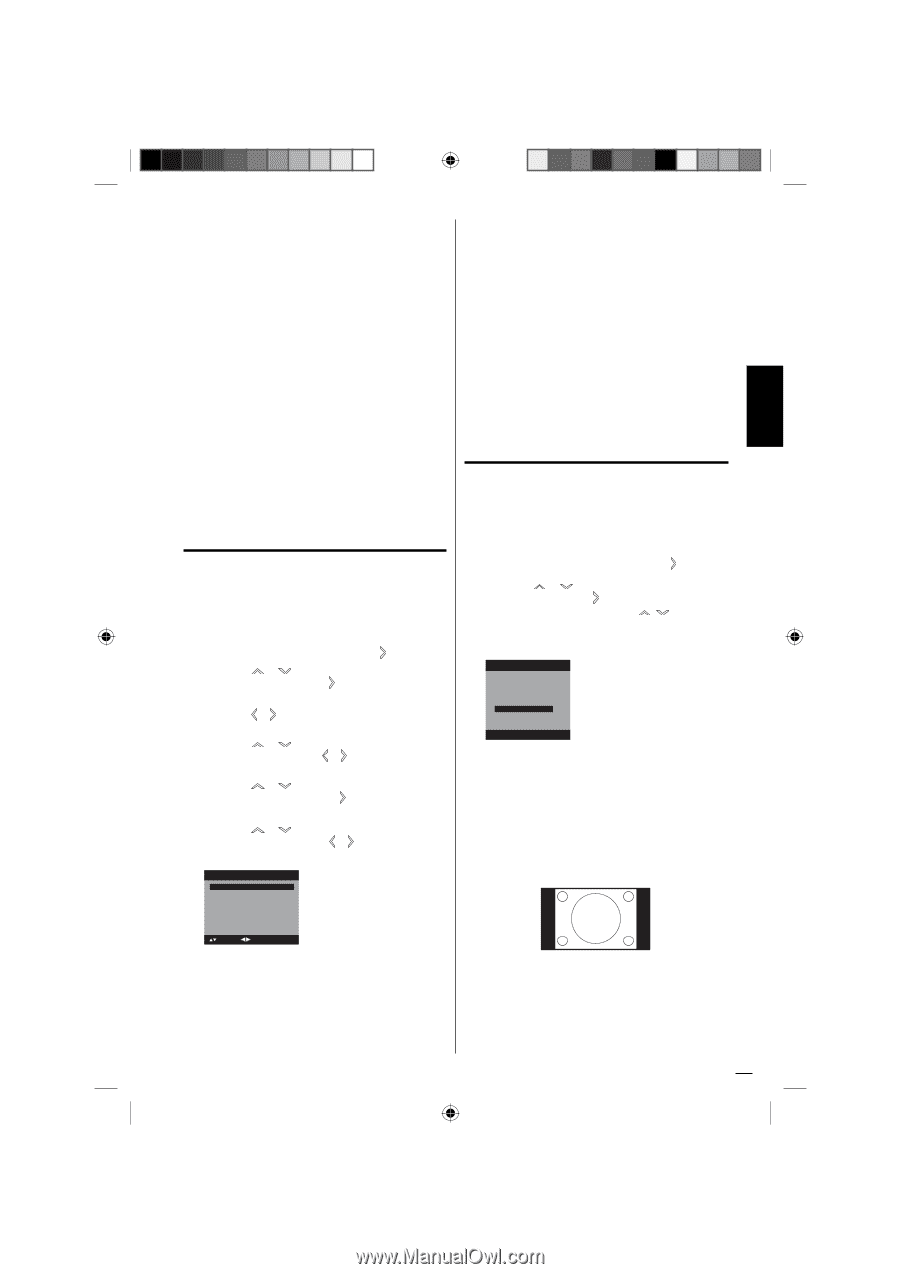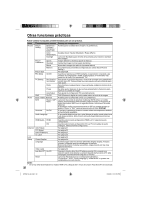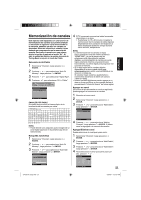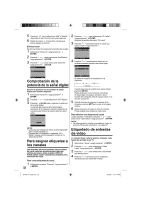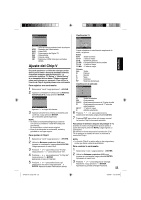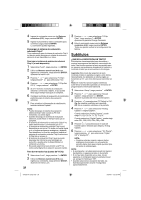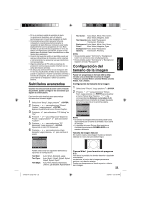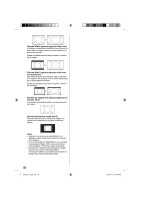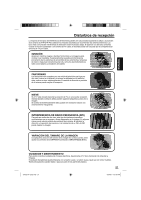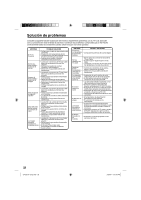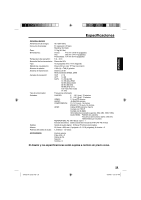Sanyo DP19649 Owners manual - Page 53
Subtítulos avanzados, Configuración del, tamaño de la imagen
 |
UPC - 086483073441
View all Sanyo DP19649 manuals
Add to My Manuals
Save this manual to your list of manuals |
Page 53 highlights
ESPAÑOL • Si no se recibe la señal de emisión de texto, no aparecerán leyendas, pero el televisor permanecerá en el modo de recepción de texto. • Ocasionalmente podrán aparecer faltas de ortografía ó caracteres extraños durante la recepción de texto. Esto es normal en este modo, especialmente con los programas en vivo. Esto se debe a que durante los programas en vivo, los textos son ingresados sin edición, ya que no hay tiempo para la misma. Estas transmisiones no dan tiempo para ediciones. • Cuando las leyendas estén en pantalla puede ser que las indicaciones de funciones como volumen y silenciamiento no aparezcan ya que interferirían con las leyendas. • Algunos sistemas de TV cable y sistemas de protección contra copias pueden interferir con la señal de emisión de texto. • Si utiliza una antena interior ó si la recepción del TV es muy insuficiente, el texto de las emisiones puede no aparecer ó mostrar caracteres extraños y errores de ortografía. En tal caso, ajuste la antena para mejorar la recepción ó utilice una antena externa. Subtítulos avanzados Cuando ha seleccionado Custom como método de pantalla, puede configurar las funciones que siguen a continuación: Esta función está diseñada para personalizar únicamente el teletexto digital. 1 Seleccionar "Setup", luego presione o ENTER. 2 Presione o para seleccionar "Closed Caption", luego presione o ENTER. Aparece la pantalla del menú Closed Caption. 3 Presione o para seleccionar "CC Setting" en "On". 4 Presione o para seleccionar "Digital CC Preset", luego presione o para seleccionar "Custom". 5 Presione o para seleccionar "CC Advanced", luego presione o ENTER. Aparecerá el menú CC Advanced. 6 Presione o para seleccionar el ítem deseado, luego presione o para cambiar el ajuste. CC Advanced Text Size Text Type Text Edge Text Color Text Opacity Background Color Background Opacity Auto Auto Auto Auto Auto Auto Auto : Select : Adjust Puede seleccionar los siguientes elementos y opciones de configuración. Text Size: Text Type: Text Edge: Auto, Small, Standard, Large Auto, Style1, Style2, Style3, Style4, Style5, Style6, Style7 Auto, None, Raised, Depressed, Uniform, Left Shadow, Right Shadow Text Color: Auto, Black, White, Red, Green, Blue, Yellow, Magenta, Cyan Text Opacity: Auto, Solid, Transparent, Translucent, Flashing Background Auto, Black, White, Red, Green, Color: Blue, Yellow, Magenta, Cyan Background Auto, Solid, Transparent, Opacity: Translucent, Flashing NOTA: • No es posible ajustar "Text Color" y "Background Color" con el mismo color simultáneamente. • No es posible ajustar "Text Opacity" y "Background Opacity" al modo "Transparent". Configuración del tamaño de la imagen Puede ver programas en formato 480i y 480p en toda una variedad de tamaños de imagen -Natural, Cinema Wide1, Cinema Wide2, Cinema Wide3, Full y Native. Configuración del tamaño de la imagen 1 Seleccionar "Picture", luego presione o ENTER. 2 Presione o para seleccionar "Picture Size", luego presione o ENTER para visualizar el menú Picture Size. Presione / o los correspondientes Botones numerados (0-4) para seleccionar el tamaño de imagen deseado, de la forma descrita en la próxima página. Picture Size 0.Natural 1.Cinema Wide1 2.Cinema Wide2 3.Cinema Wide3 4.Full [0-4]:Select NOTA: • El tamaño de imagen seleccionable puede variar dependiendo de la fuente de entrada o de la señal de emisión. • La pantalla del menú Picture Size también se visualizará presionando SCREEN SIZE en el mando a distancia. Tamaño de imagen Natural En muchos casos, esta imagen muestra el tamaño estándar 4:3 con una barra lateral negra. Cinema Wide1 (para formatos de programa 4:3) Para llenar la pantalla, los bordes derecho e izquierdo se extienden, no obstante, el centro de la imagen permanece próximo a su relación anterior. Puede que desaparezca el borde superior e inferior de la imagen. 25 37I0521A_EnSp.indb 25 3/24/09 4:21:30 PM